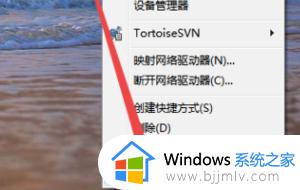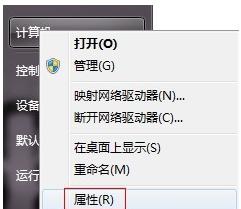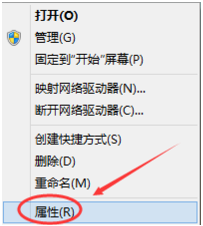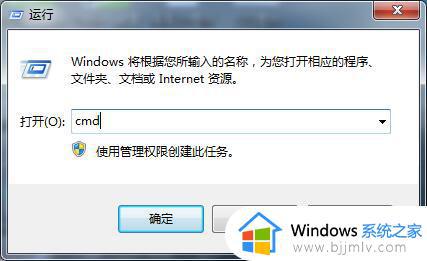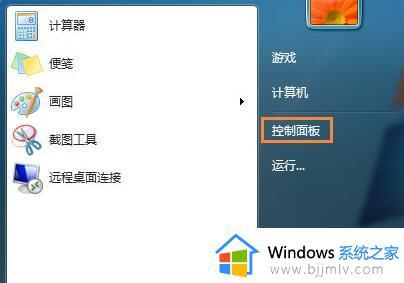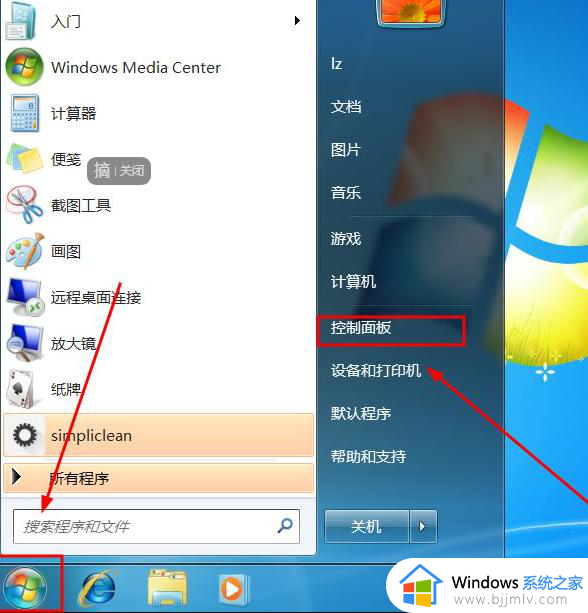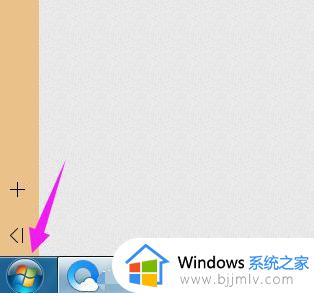win7设置系统还原点在哪 win7怎么设置系统还原点
更新时间:2023-01-14 14:24:00作者:runxin
当用户在长时间使用win7电脑的过程中,难免会因为一些不正当行为导致系统运行出现故障,这时有些用户会通过win7系统自带的还原功能来进行恢复,可是这就需要事先进行还原点的创建,那么win7设置系统还原点在哪呢?接下来小编就来告诉大家win7设置系统还原点方法。
具体方法:
1、点击我的电脑,鼠标右键点击“属性”,点击“高级系统设置”。
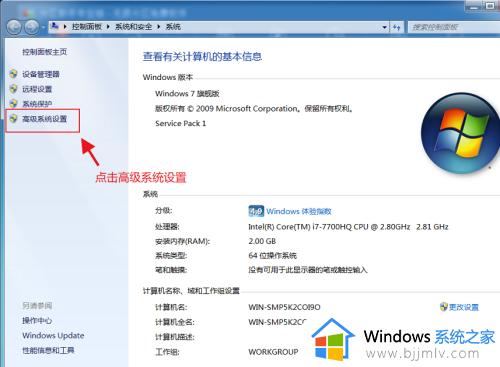
2、先点击“系统保护”,然后选择本地磁盘C,然后点击“配置”按钮。
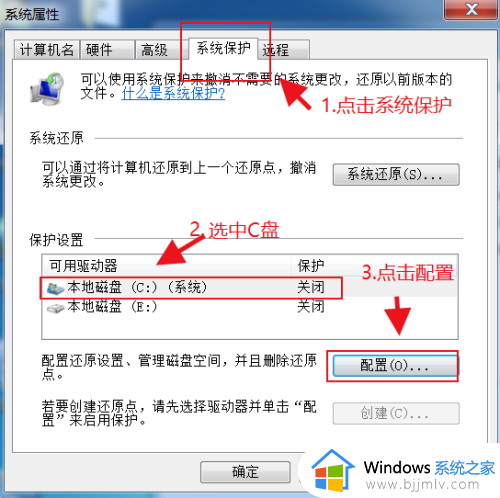
3、点击还原系统配置和以前版本的文件,可以调整“最大使用量”,点击应用按钮。
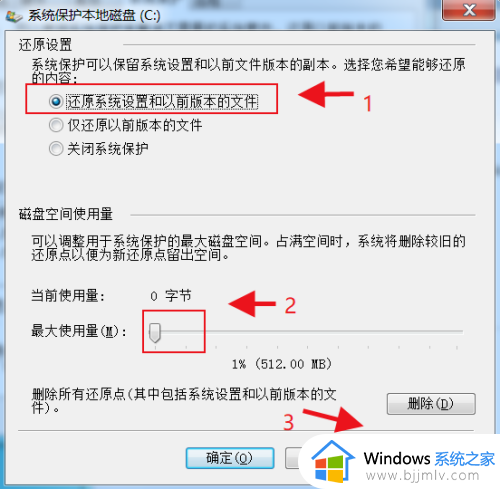
4、输入还原点名称,然后点击“创建”按钮。
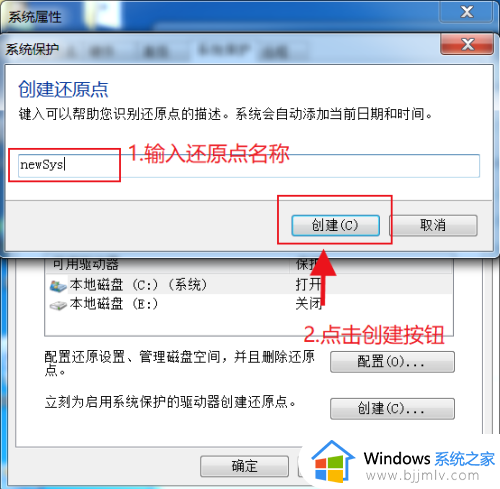
5、点击“系统还原”按钮查看其他还原点 ,点击“下一步”按钮,选择其他还原点。
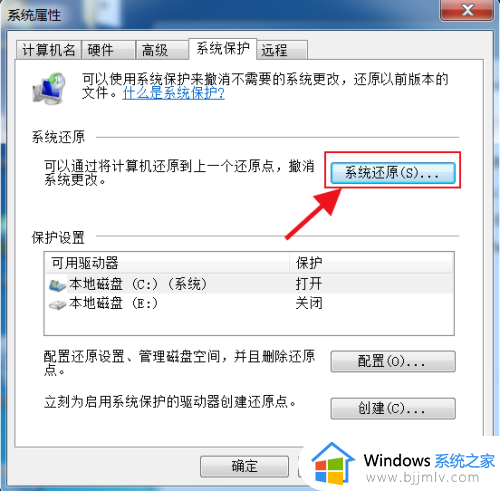
上述就是小编告诉大家的win7设置系统还原点方法了,还有不清楚的用户就可以参考一下小编的步骤进行操作,希望能够对大家有所帮助。